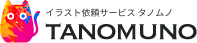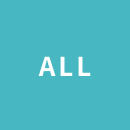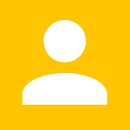イラストレーターの確定申告の方法は?方法や経費について分かりやすく解説します!

こんにちは!イラストエッセイ漫画家のまるり先生です。
年度末が近づいてくると頭に浮かぶのが「確定申告」。
イラストレーターを始めたばかりの人は、
不安だなぁ…。
と感じていることでしょう。
私もイラストレーターとして初めて行った確定申告にはドキドキしたものです。
また、副業や学生でイラストレーターをしている方のなかには、「そもそも確定申告が必要なのか?」と分からない方もいるかと思います。
結論から言うと、条件によっては確定申告が必要です。これを知らずに確定申告をしなかったら大変な事になる場合もあります。
大変な事態に陥らないためにも、正しい知識を身につけて確定申告に備えておきましょう!
ということで本記事では、初めて確定申告を迎えるイラストレーターに向けて、確定申告の基礎や進め方・経費についてなど、細かいところまで徹底解説していきます。
確定申告とは?

確定申告とは、1月から12月までの収入(売上−経費)を次の年の2月〜3月に申告し、その収入に対して払う必要のある「税金」を決めて申告する事です。
詳しく説明すると、まず毎年1月1日〜12月31日に受け取った収入と、その収入に対する所得税を計算します。
これを申告期限(翌年の2月16日〜3月15日)までに住民票のある地域の税務署に報告し、すでに源泉徴収された税金や予定納税額で納めた税金と、本来払うべき税金額との過不足分を精算するのです。
「税金を更に払わないといけないの?」と身構える方もいるかもしれませんが、確定申告をすると税金が戻ってくる場合も多いです。
2022年の確定申告は、新型コロナウイルスのオミクロン株が急拡大した影響で、申告期限までの申請が難しい人に向けて4月15日までの期限延長が認められています。
延長の申請方法は、申告書の余白に「新型コロナウイルスの影響により延長を申請する」と書いて提出するだけです。特に申請書などを提出する必要はありません。インターネットで確定申告をする場合は、備考欄や住所の横などに記入しましょう。
イラストレーターに確定申告は必要なのか?

イラストレーターは、副業でも学生でも、条件が揃えば確定申告をしなければなりません。
逆に、本業でイラストレーターをしていても、収入によっては確定申告が不要な場合もあります。
ここでは、次の3つに分けて、どのような時に確定申告が必要なのかを紹介します。
- フリーランスのイラストレーターの場合
- 副業でイラストレーターをしている場合
- 学生でイラストレーターをしている場合
順番に解説していきます。
フリーランスのイラストレーターの場合
フリーランスのイラストレーターは、年間収入(売上−経費)が基本控除額の48万円を越える時に確定申告が必要です。基本控除は納税する人の合計所得金額に応じて変わってきますが、合計所得金額が2,400万以下の場合は一律48万円控除になります。
また、確定申告は開業届を出さなくてもできますが、出した場合は青色申告を利用できます。開業届を出さない場合は白色申告です。
「青色申告と白色申告って何?違いは?」と疑問な方もいると思うので、以下で違いを説明します。
青色申告とは
青色申告は、開業届を出した場合に利用できる申告方法です。条件を満たしている場合は、事業の所得から最大65万円が控除されるため、白色申告よりも節税効果に期待できます。
ただし、青色申告は「青色申告承認申請書」を提出していないと使えないので注意してください。
白色申告とは
白色申告は、年間の収入に関わらず誰でも使うことができます。青色申告よりも申告が簡単ですが、節税には期待できません。
また、2014年度からは収入が300万以下の事業者でも記帳や帳簿保存が義務付けられるようになったため、青色申告にかかる手間とほとんど変わらなくなり「簡単に」というメリットが薄くなりました。
そのため、フリーランスのイラストレーターの方には、青色申告をおすすめします。
副業でイラストレーターをしている場合
副業でイラストレーターをしている方は、年間収入(売上−経費)が20万円を超える場合に確定申告が必要になります。20万円以下でも、住民税の申告は必要なので注意してください。
学生でイラストレーターをしている場合
学生のイラストレーターは、フリーランス同様、年間収入(売上−経費)が基本控除額の48万円を超えると確定申告が必要になります。
確定申告をしないと損?警察沙汰になる?!

期限内に確定申告をしなかったら、余計なお金を払う事になったり、最終的には警察沙汰……なんてことも!どのような事が起きるのかを具体的にご紹介します。
延滞税が発生する
申告期限である3月15日に遅れてしまうと、延滞税がかかります。延滞税は国が計算しますが、期間が延びるほど延滞税が高くなっていきます。確定申告は早めに済ませましょう。
参考サイト:国税庁 延滞税の計算方法
加算税が発生する
確定申告を怠ると、本来納付しなければならない税額に罰則金が追加されます。罰則金は、本来納付しなければならない税額が50万円までの場合は15%、50万円を超える部分は20%の割合を乗せて徴収されます。
申告期限がすぎた後でも、税務署の調査を受ける前に自分から申告した場合は、罰則金が上記の割合から5%減ります。
参考サイト:確定申告を忘れたとき
脱税とみなされ警察沙汰に
故意的に脱税した場合は無申告脱犯とみなされ「5年以下の懲役もしくは最大500万円の罰金、またはその両方が課せられる」ことがあります。
特に脱税の金額が大きい場合は上記のようなペナルティを受けるリスクが高まります。
確定申告の方法は主に2つある!

ここでは以下2つの確定申告の方法をご紹介します。
- 税務署で確定申告をする
- ネットで確定申告をする
それぞれのメリット・デメリットもご紹介しますので、参考にしてみてください。
①税務署で確定申告をする
決まった書式に記入し、対面で申請する方法です。自分の住民票がある地域の税務署で行います。
メリット・デメリット
- ◯ 分からないことを書類を提出する前に相談できる
- 〇 再提出の手間やペナルティの心配がない
- × 税務署まで行く必要がある
- × 確定申告の期限が近づくと混雑する
確定申告がうまくできるか不安な方に向いています。反対に、感染症が気になる方や待ち時間が気になる方にはおすすめできません。
②ネットで確定申告をする
ネットでの確定申告では、e-Taxや会計ソフトを使います。メリット・デメリットは以下の通りです。
メリット・デメリット
- 〇 すべて自宅で完結する
- 〇 24時間好きな時間に申告できる
- 〇 操作が簡単で、中にはレシートを自動で読み取るものもある
- × マイナンバーカードを読み取る機材が必要
- × 申告内容は自己判断となる
パソコンが苦手な方には苦痛かもしれませんが、使い慣れている方にはこれ以上無いほど簡単な方法となります。確定申告を簡単に済ませたい方には、間違いなくネットでの方法をおすすめします。
これを使えば間違いない!おすすめ会計ソフト2選
確定申告を簡単に進められる、おすすめの会計ソフトを2つ紹介します。
- 会計freee
- やよいの確定申告
両ソフトともに、青色申告対応です。初めての利用する方に向けた、体験版や無料版もあります。
会計freee
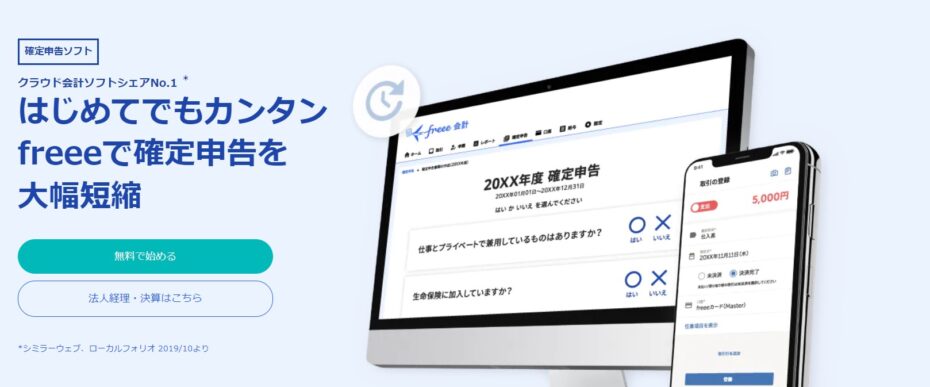
おすすめポイント
- 質問形式に答えていくだけで確定申告が完結する
- スマホからも利用できる
- 1ヶ月間の無料体験期間が付いている
会計freeeは、質問に答えていくだけで確定申告の書類が作成できます。簿記の知識がない初心者の方でも簡単に使える点が魅力です。
スマホからでも簡単にアクセスでき、確定申告もすべて完結します。口座の明細が自動で取り込まれる機能や、領収書・レシートの自動取り込み機能もあり非常に便利です。
そして、会計freeeはどのプランでも1ヶ月の無料体験期間がついています。体験期間中でも必要最低限の機能は利用できるので、「確定申告の期間だけ無料で使ってみたい」という方におすすめです。
また、アカウントの作成自体は完全に無料なので、とりあえずアカウントだけ作っておくのも良いと思います。
やよいの青色申告/白色申告

おすすめポイント
- シンプルなデザインで直感的に操作ができる
- 領収書やレシートを自動取り込みしてくれる
- 1年間無料で全ての機能を利用できる
やよいの確定申告の最大の魅力は、シンプルなデザインで帳簿がつけやすい点です。直感的な操作で利用できるので、初心者の方でも簡単に利用できます。
無料のスマートフォン専用のアプリを使えば、領収書やレシートを自動でソフトに取り込めるのも嬉しいポイントです。もちろん、銀行口座やクレジットカードとも連携できます。
また、やよいシリーズは1年間全ての機能を無料で利用できるので無料で確定申告ができます。
まずは1年間、会計ソフトを無料で使ってみたいという方におすすめです。合わなければ次年度のキャンセルも無料で行えます。
確定申告を少しでもラクにするコツ
確定申告を少しでもラクにしたい方には、会計ソフトの利用をおすすめします。
また、収支を毎月欠かさずに整理し会計ソフトに入力しておくと、焦らずに済みますよ。私も毎月欠かさず収支を整理していたため、初めての確定申告でもスムーズにできました。
会計ソフトで確定申告する方法
実際に会計ソフトで確定申告をする方法をご紹介します。
今回は私も使用している会計freeeでの方法をご紹介しますが、会計freeeでの確定申告はなんと、5つのステップのみ!日々の収支をこまめに入力しておけばもっと簡単になるので、ぜひ試してみてください。
【確定申告書類の作成画面の開き方】
まず初めに「確定申告書」のメニュー内にある「確定申告書類の作成」をクリックします。
画面を開くと、確定申告の流れが表示されるので、確認してみましょう。
あとは質問に答えていけば自動で書類を作成してくれます。
【ステップ①基本】基本情報を入力する
事業内容や自分の基本情報を入力しましょう。
【ステップ②収支】収支や申告内容を入力する
前半は、取引内容などが正しく帳簿に付けられているかを確認します。
後半は、質問形式で経費や控除などを確認ができます。
【ステップ③確認】申告内容を確認する
内容を確認し、問題なければ次に進みます。
【ステップ④提出】書類を提出する
基本ステップで電子申告を選んでいる場合は、このまま会計freeeで申告できます。e-Taxでの申告を選んでいる場合は、ファイルの出力を行いましょう。
【ステップ⑤その後】
e-Taxで申告する場合は、e-Taxで申告しましょう。
イラストレーターに認められる経費
イラストレーターが経費にできる主なものを一覧で解説します。
そもそも経費とは、事業で利益を得るために使用した費用のことです。経費でないものを計上してしまうとペナルティを受ける可能性もあるため、計上できる経費が何かをきちんと理解しておきましょう。
仕訳時にすぐ入力できるように「勘定科目名」をご紹介しますので、参考にしてみてください。
| 勘定科目(詳細) | 内容 |
|---|---|
| 地代家賃(自宅の家賃) | 在宅の場合、仕事スペースとして使用している家のスペース分を経費として計上できます。 家全体の面積に対する仕事スペースの面積の割合や、1日のうちどのくらい家で仕事をしているかの割合など、明確な根拠が必要になります。 専用のオフィスを借りている場合は、全額経費とできます。 |
| 水道光熱費(電気代) | 自宅の家賃と考え方は同じです。一般的にガス代や水道代は経費としては認められないので注意しましょう。専用のオフィスを借りている場合は、ガス代や水道代含め、全額経費にできます。 |
| 通信費(インターネット代) | 仕事専用で使用している場合は、全額経費にできます。 |
| 消耗品費器具備品(パソコン代) | イラスト制作で使用するパソコンやタブレット等も経費にできます。金額によって計上の仕方が以下のように変わりますので注意しましょう。 ・10万円未満の場合は全額まとめて経費に(消耗品費) ・10万円以上の場合は固定資産として減価償却(器具備品) ・10万円以上20万未満の場合は一括償却資産も利用できる ・20万円以上30万円未満の場合は少額減価償却資産の特例も利用できる(青色申告のみ) 減価償却とは使用可能期間(耐用年数)に渡って経費を分割して計上することです(参考:国税庁 主な減価償却資産の耐用年数表)。パソコンの耐用年数は4年なので、4年に分割して経費に計上します。 |
| 消耗品費・ソフトウェア通信費(イラストソフト代) | 10万円未満の場合は「消耗品費」に、10万円以上は固定資産として「ソフトウェア」に仕訳しましょう。 Adobeなどオンラインで使用するソフトの場合は「通信費」として仕訳するのが一般的です。 |
| 新聞図書費(書籍大) | イラストレーターとしてスキルアップするために購入した本は、経費として計上できます。 |
| 会議費(カフェ代) | 一人での作業や打ち合わせなど、仕事に関係のある利用であれば、カフェ代も経費として計上できます。ただし、食事代は基本的には経費として認められません。 |
会計ソフトでの確定申告がおすすめ!
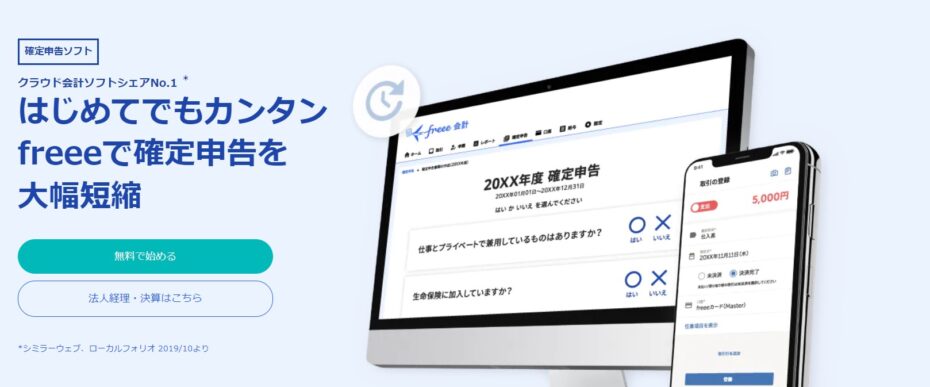
今回はイラストレーターの方に向けた確定申告のお話をしました。
会社員とは違って細かい収支も自分で管理しなければならないため、面倒に感じる方もいるかもしれませんそうは言っても、確定申告はとても大切な手続きなので、絶対に行う必要があります。
少しでも手間を減らしたい方は、ぜひ会計ソフトを利用してみてください。簡単な操作で収支を入力できるので初めての方でも使いやすく、複雑な手続きも一目でわかるのでおすすめです。